90/293
Carregar Dados Utilizando SQL
Este fluxo de tarefas demonstra como limpar dados de um cubo, criar regras de carregamento de dados, carregar dados (utilizando SQL) a partir de um servidor RDBMS e verificar no Smart View que os dados foram carregados.
Antes de iniciar este fluxo de tarefas, conclua os pré-requisitos e obtenha uma cadeia de caracteres de ligação válida. Consulte Criar Dimensões e Carregar Dados Utilizando SQL para obter detalhes.
- Depois de criar as dimensões, limpará os dados do cubo e, em seguida, carregará novamente a partir de uma tabela. No Essbase, clique em Tarefas e clique em Nova Tarefa.
- Selecione Limpar Dados como tipo de tarefa. Selecione a aplicação Sample e a base de dados Basic e clique em OK.
- Clique em OK para confirmar que pretende limpar os dados. A tarefa é iniciada. Clique no símbolo Renovar para observar o estado e, após a conclusão, clique em Detalhes da Tarefa a partir do menu Ações.
- Estabeleça ligação ao cubo Sample Basic a partir do Smart View e efetue uma análise ad hoc.
- Repare que os dados foram limpos. Por exemplo:
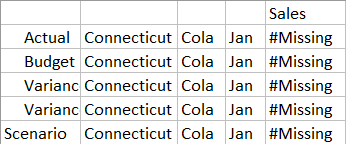
Mantenha a folha de cálculo aberta. Em seguida, irá criar regras de carregamento que utilizam SQL e voltar a preencher os dados de Sales a partir da tabela. - Na página Aplicações, expanda a aplicação Sample e selecione o cubo Basic.
- A partir do menu Ações à direita de Basic, lance o verificador, clique em Scripts e, em seguida, escolha o separador Regras.
- Clique em Criar > Carregamento de Dados para começar a definir novas regras de carregamento.
- No campo Nome, introduza o nome do ficheiro de regras como SalesSQLDataload.
- Na caixa de lista pendente Dimensão de Dados, selecione a dimensão Measures.
- Deixe as outras opções tal como estão e clique em Continuar.
- No Oracle SQL Developer (ou numa ferramenta de SQL alternativa à sua escolha), escreva e teste uma instrução SELECT selecionando algumas colunas da tabela SAMPLE_BASIC_TABLE:
Select Product,Year,Scenario,Statename,Sales from SAMPLE_BASIC_TABLE - Certifique-se de que a consulta de SQL é válida e devolve um resultado na sua ferramenta de SQL. Se a consulta de SQL for válida, deverá devolver as colunas da tabela pedidas, PRODUCT, YEAR, SCENARIO, STATENAME e SALES, da base de dados à qual a sua ferramenta de SQL está ligada:
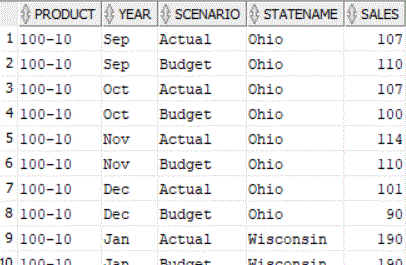
- Copie a consulta de SQL para um ficheiro de texto ou para a área de transferência. Será necessário utilizá-la num passo futuro. Os resultados desta consulta são os dados que irá carregar no cubo Sample Basic.
- Tome nota da ordem das dimensões na sua consulta de SQL. As dimensões dos campos da regra de carregamento devem aparecer pela mesma ordem. Isto significa que, quando acrescentar campos, primeiro deve acrescentar a última dimensão listada na consulta de SQL (Sales). Sempre que acrescentar um novo campo, este aparece à frente do anterior. Assim, quando acabar de acrescentar todos os campos, a ordem dimensional irá corresponder à da consulta de SQL.
- No Essbase, no separador do browser Nova Regra da sua regra SalesSQLDataload, selecione Sales na caixa de lista pendente Selecionar.
- Clique em Criar > Normal para criar um segundo campo de regra de carregamento. A partir da caixa de lista pendente Selecionar, selecione Market (que efetua correspondência com Statename na sua consulta de SQL).
- Clique em Criar > Normal para continuar a acrescentar campos, por esta ordem: Scenario, Year e Product.
Os campos da regra de carregamento devem agora estar organizados da seguinte forma:
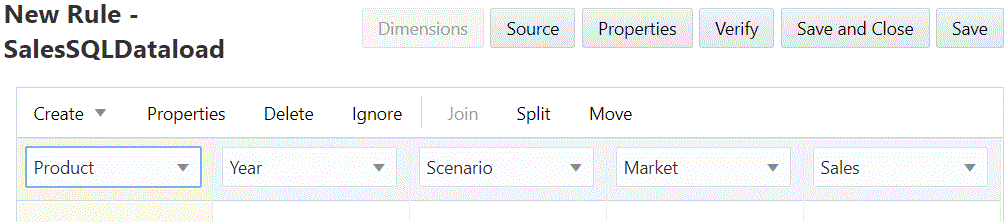
- Clique no botão Origem para começar a associar uma origem de dados às regras de carregamento.
- No separador Geral, introduza a cadeia de caracteres de ligação válida.
- Para ligações da OCI (Oracle Call Interface): No campo Nome do grupo Geral, introduza a cadeia de caracteres de ligação válida.
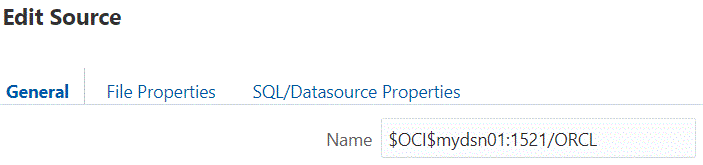
- Para ligações sem DSN, como Oracle Database, Microsoft SQL Server e DB2: O campo Nome do grupo Geral deve ficar vazio. Em vez disso, introduza a cadeia de caracteres de ligação no campo Servidor do grupo Propriedades de SQL/Origem de Dados.
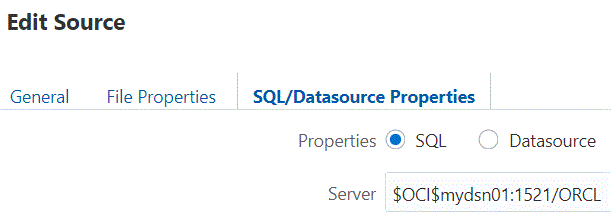
- Para ligações da OCI (Oracle Call Interface): No campo Nome do grupo Geral, introduza a cadeia de caracteres de ligação válida.
- Clique em OK.
- Verifique, grave e feche a regra SalesSQLDataload.
- Renove a lista de regras na lista Scripts para garantir que SalesSQLDataload foi acrescentado à lista de ficheiros de regras do cubo Sample Basic e, em seguida, feche o verificador da base de dados.
De seguida, irá carregar os dados a partir de Tarefas.
- Clique em Tarefas e clique em Nova Tarefa > Carregar Dados.
- Introduza Sample como nome da aplicação e Basic como nome da base de dados.
- Para o nome do script, selecione o nome do ficheiro de regras de criação de dimensões que criou, SalesSQLDataload.
- Selecione SQL como tipo de carregamento.
- Deixe Ligação em branco, a não ser que já tenha uma ligação de SQL gravada que pretende utilizar.
- Introduza o nome de utilizador e a senha de um dos seus utilizadores do schema da base de dados SQL.
- Deixe Ficheiro de Dados em branco.
- Clique em OK para iniciar a tarefa.
O carregamento de dados é iniciado. Clique no símbolo Renovar para observar o estado e, após a conclusão, clique em Detalhes da Tarefa a partir do menu Ações.
- Regresse à folha de cálculo no Smart View e renove-a para verificar se os dados foram carregados a partir da tabela.
